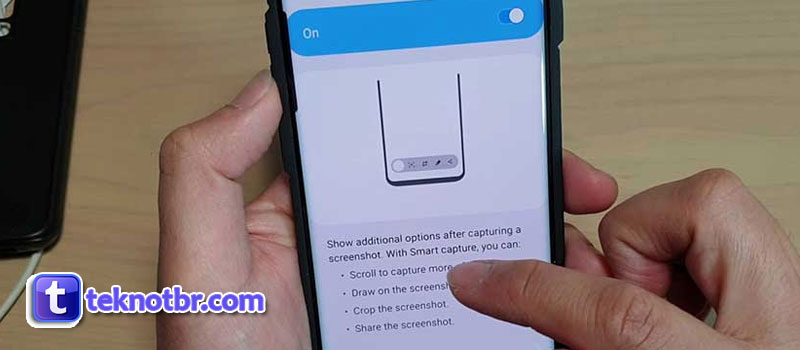Tahukah kamu, jika beberapa HP Samsung keluaran terbaru telah dibekali dengan fitur untuk screenshot panjang. Jadi dalam satu gambar screenshot Samsung, kamu bisa menyimpan atau menampilkan lebih banyak informasi dibandingkan dengan screenshot biasa.
Nah, pada satu perangkat HP Samsung, sebenarnya ada beberapa cara ss hp Samsung yang bisa dilakukan. Namun pada kesempatan kali ini, hanya cara paling mudah dan efektif yang akan dijelaskan di bawah ini. Oleh sebab itu, terus simak beberapa metode yang akan dijelaskan dalam artikel ini.
Cara Screenshot Samsung Gambar Panjang
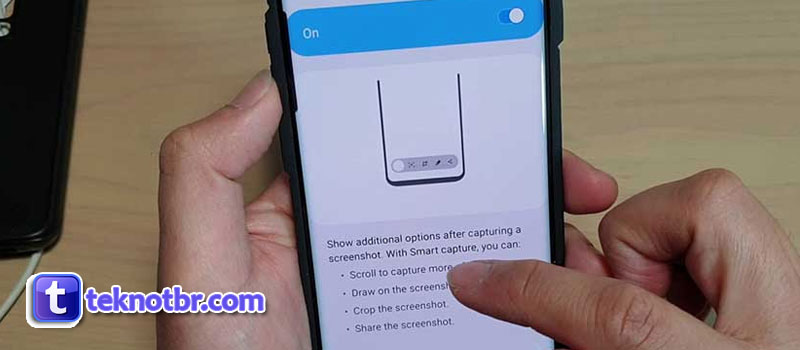
Sebenarnya cara untuk melakukan screenshot di beberapa tipe HP Samsung hampir sama. Akan tetapi, kamu tetap perlu memperhatikan metode untuk tipe Samsung yang digunakan agar tidak ada kesalahan. Untuk itu, langsung saja berikut ini metode untuk screenshot hp Samsung gambar panjang.
- Cara Screenshot Samsung A51 Gambar Panjang
Sebelum kamu melakukan screenshot panjang, hal yang perlu dilakukan terlebih dahulu adalah mengaktifkan fitur Bilah Layar Samsung. Untuk mengaktifkan fitur tersebut, kamu bisa mengikuti langkah-langkah yang akan dijelaskan di bawah ini.
- Pertama buka aplikasi Pengaturan, dan pilih Fitur Lanjutan.
- Kemudian pilihlah menu Gambar Layar dan Perekam Layar.
- Setelah itu, aktifkan fitur Screenshot Toolbar atau Bilah Alat Gambar Layar.
- Jika sudah diaktifkan, tekan kombinasi tombol volume bawah + power.
- Nantinya akan muncul Screenshot Toolbar, dan tap pada ikon tanda anak panah ke bawah,
- Silahkan tap pada ikon tersebut untuk mendapatkan screen panjang sesuai keinginan.
- Cara Screenshot Samsung A50s Gambar Panjang
Cara screenshot Samsung A50s tidak jauh berbeda atau bahkan sangat mirip dengan Samsung A51. Namun perbedaannya, kamu tidak perlu mengaktifkan fitur lanjutan terlebih dahulu. Jadi, kamu bisa langsung bisa melakukan langkah-langkah sebagai berikut.
- Pertama tentukan posisi layar yang akan di-screenshot.
- Setelah itu, lakukan metode screenshot biasa ( tombol volume bawah + power atau gesture).
- Nantinya akan muncul sebuah menu screenshot di bagian bawah layar ponsel.
- Nah, tap pada ikon anak panah ke bawah dan akan muncul hasil dari screenshot panjang.
- Jika masing kurang panjang, tap lagi pada ikon tersebut hingga menghasilkan gambar screenshot seperti yang kamu inginkan.
- Cara Screenshot Samsung J7 Duo Gambar Panjang
Untuk cara skrinsut HP Samsung J7 sedikit berbeda dengan yang sebelumnya. Kombinasi tombol yang digunakan untuk mengambil screenshot berbeda. Untuk langkah-langkah secara lebih jelasnya lagi, simak penjelasan di bawah.
- Pertama, kamu bisa langsung menentukan gambar layar yang akan diambil screenshot.
- Kemudian gunakan kombinasi tombol Volume bawah + home untuk mengambil gambar layar.
- Jika sudah, tap ikon anak panah ke bawah pada menu yang muncul.
- Nah, kamu bisa menyesuaikan gambar panjang yang akan diambil dengan tap lagi pada ikon anak panah tersebut.
- Nantinya gambar hasil screenshot panjang yang dilakukan akan tersimpan ke dalam galeri ponsel secara otomatis.
- Cara Screenshot Samsung 02s Gambar Panjang
Hampir sama seperti Samsung A51s, kamu perlu melakukan pengaturan terlebih dahulu agar bisa screenshot di HP Samsung A02s. Namun pengaturan yang dilakukan pun juga hampir sama, jika tidak percaya lihat beberapa tahapan berikut.
- Langkah pertama, masuk ke dalam menu pengaturan yang ada di HP kamu
- Setelah itu, carilah dan pilih menu bernama fitur lanjutan.
- Kemudian pilihlah opsi Gerakan dan gesture.
- Pada tombol di dalam menu tersebut, tap untuk menggesernya.
- Jika sudah diaktifkan, tentukan layar yang akan di-screenshot dan tekan tombol volume bawah + power.
- Lalu pada hasil screenshot yang tampil, tap pada tanda anak panah ke bawah.
- Cara Screenshot Samsung A30s Gambar Panjang
Untuk melakukan screenshot gambar panjang di Samsung A30s, kamu juga perlu melakukan pengaturan terkait screenshot terlebih dahulu. Nah, berikut ini langkah-langkah yang bisa kamu ikuti untuk mengambil screenshot berupa gambar memanjang.
- Pertama, silahkan buka menu Pengaturan dan masuk ke menu Fitur Lanjutan.
- Setelah itu, buka menu Gerakan dan Gestur, lalu aktifkan opsi Aktif Pintar.
- Jika sudah diaktifkan, tampilkan layar HP yang akan di-screenshot.
- Kemudian tekan kombinasi tombol volume ke bawah + power.
- Apabila berhasil, maka akan muncul menu screenshot di layar HP.
- Nah, tap pada ikon panah ke bawah dan sesuaikan gambar yang ingin diambil pada screenshot panjang.
- Cara Screenshot HP Samsung A8 Gambar Panjang
Untuk cara screenshot panjang yang satu ini, berlaku dan dapat digunakan pada Samsung A8 dan A8+. Jika kamu menggunakan salah satu tipe HP tersebut, silahkan simak dan pahami langkah-langkah yang akan dijelaskan di bawah ini.
- Pertama, buka menu Setelah di HP dan pilih menu Fitur Lanjutan.
- Kemudian aktifkan opsi Smart Capture.
- Lalu siapkan posisi layar yang akan di-screenshot, dan tekan tombol volume bawah + power.
- Jika sudah, maka akan muncul sebuah menu screenshot di bawahnya.
- Nah, tap pada tanda panah ke bawah untuk memperpanjang gambar hasil screenshot.
Aplikasi-aplikasi Untuk Screenshot Panjang
Seperti yang tadi sudah dikatakan, bahwa tidak semua HP Samsung bisa melakukan screenshot panjang. Mungkin hanya ponsel-ponsel keluaran baru yang bisa melakukannya. Namun jangan khawatir, karena masih ada cara yang bisa dicoba.
Bagi kamu yang menggunakan ponsel-ponsel yang belum mendukung fitur tersebut seperti Samsung grand duos, Samsung a3 2015, atau bahkan tablet seperti Samsung tab 3v, bisa menggunakan beberapa aplikasi berikut.
- Screen Master
Aplikasi pertama yang bisa digunakan untuk screenshot panjang adalah Screen Master. Namun untuk menggunakan aplikasi ini, kamu perlu melakukan Root terlebih dahulu. Ukuran dari aplikasi ini juga cukup ringan, yakni hanya 6,2 MB saja.
Aplikasi yang satu ini bisa dipasang dan digunakan pada HP dan juga tablet Android. Selain fitur untuk screenshot panjang, Screen Master juga memiliki beberapa fitur menarik seperti menambahkan teks, memotong gambar, dan beberapa fitur untuk mengedit gambar yang lain.
- Long Shot
Long Shot merupakan aplikasi screenshot panjang yang mudah digunakan. Sesuai dengan namanya, aplikasi yang satu ini memiliki cara kerja dengan menggabungkan beberapa screenshot menjadi satu gambar. Jadi gambar yang dihasilkan akan memuat lebih banyak screenshot dalam bentuk memanjang.
Bukan hanya itu, Long Shot juga dibekali dengan berbagai macam fitur. Seperti halnya melakukan screenshot panjang secara otomatis jika kamu menekan tombol screenshoot berulang kali. Jadi tidak perlu bolak-balik membuka aplikasi, screenshot panjang bisa dilakukan dengan sangat mudah.
Beberapa HP Samsung memiliki metode screenshot panjang yang sama. Jadi jika tipe HP Samsung yang kamu gunakan tidak disebutkan, silahkan sesuaikan dengan cara screenshot hp Samsung yang sudah dijelaskan di atas hingga screenshot panjang berhasil dilakukan.
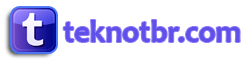 TeknoTBR Kumpulan Informasi Tekno dan Game Terbaru
TeknoTBR Kumpulan Informasi Tekno dan Game Terbaru